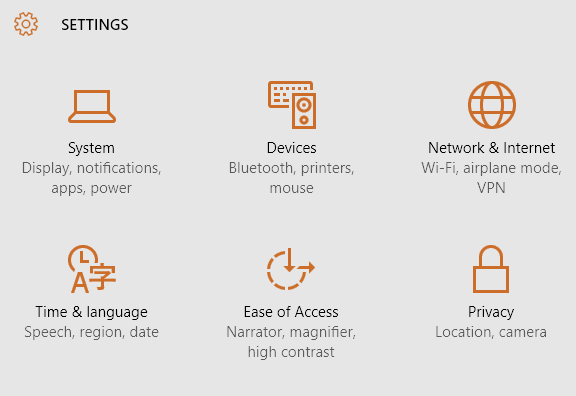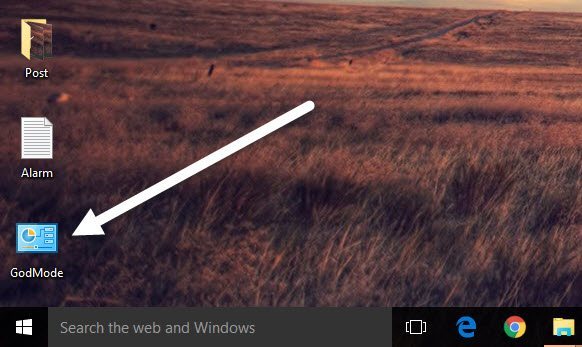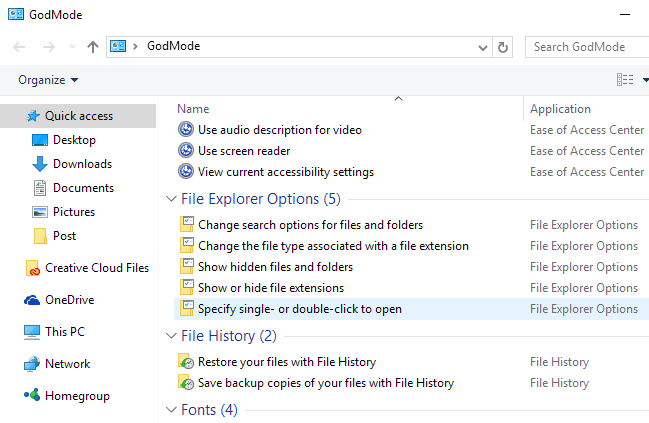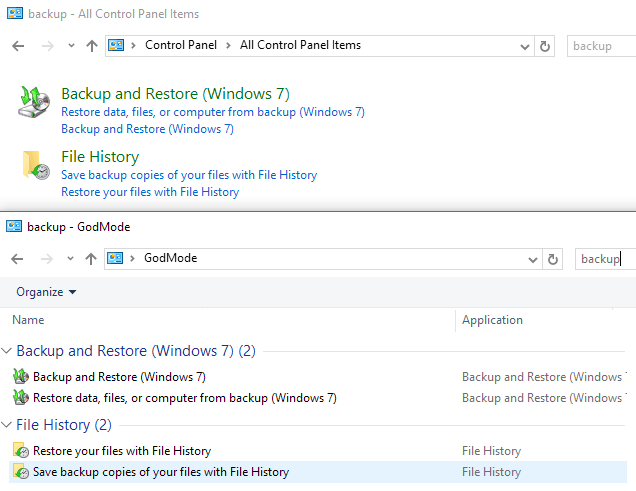Windows verfügt über eine Vielzahl von Einstellungen, die konfiguriert werden können, um die Funktionsweise von Windows anzupassen. Es ist jedoch nicht einfach, diese Einstellungen anzupassen. Die meisten von ihnen müssen über die Systemsteuerung angepasst werden, indem Sie zu Start & gt; Systemsteuerung.
Obwohl die Systemsteuerung ein gutes Werkzeug ist, kann es manchmal schwierig sein, sie zu verwenden. Bei Verwendung der Systemsteuerung müssen Sie größtenteils zwischen zahlreichen verschiedenen Fenstern hin- und herschalten, um alles einzurichten. Manchmal ist es auch schwierig, eine bestimmte Einstellung zu finden, nach der Sie suchen. Zum Beispiel habe ich einen ganzen Beitrag geschrieben, nur wie zu Konfigurieren Sie das Netzwerk- und Freigabecenter.
Darüber hinaus haben Windows 8.1 und Windows 10 zwei Stellen zum Anpassen von Einstellungen: über die Systemsteuerung und über die App Einstellungen.
Allerdings Es gibt noch eine andere Möglichkeit, die Einstellungen auf Ihrem Windows-Computer anzupassen, wodurch Sie alle Einstellungsmöglichkeiten an einem Ort haben: God Mode oder das Hauptsteuerpult. Niemand ist wirklich sicher, warum es God-Modus heißt, weil es im Grunde nur eine Liste aller möglichen Einstellungen an einem Ort ist und du es nicht Gott-Modus nennen musst!
Um zu dieser Haupt-Systemsteuerung zu gelangen , müssen Sie zuerst einen neuen Ordner auf Ihrem Desktop erstellen. Klicken Sie dazu mit der rechten Maustaste auf Ihren Desktop, um das sekundäre Menü aufzurufen. Wählen Sie im sekundären Menü Neu & gt; OrdnerDies fügt Ihrem Desktop einen Standardordner hinzu, der etwa wie Neuer Ordner oder Neuer Ordner 2 usw. benannt wird.
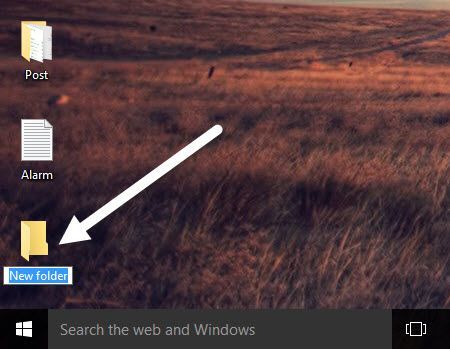
Als nächstes werden Sie müssen Sie den Namen des Neuen Ordnersändern, den Sie gerade erstellt haben. Kopieren Sie zuerst den Text, der mit GodMode beginnt (E ...}. Klicken Sie nun mit der rechten Maustaste auf den Ordner und wählen Sie Umbenennen.
GodMode.{ED7BA470-8E54-465E-825C-99712043E01C}
Fügen Sie diesen Text als Namen des Ordners ein und drücken Sie die Eingabetaste Nun sollte der Ordner vom Standard-Symbol für leere Ordner zu einem Symbol mit dem Namen GodMode in der Systemsteuerung geändert worden sein Beachten Sie, dass Sie diesen Anfangstext ändern können zu allem, was du magst, muss es nicht GodMode sein.
Klicke doppelt auf das Symbol, um es zu öffnen Es sieht ähnlich wie das Fenster der Systemsteuerung aus, wobei alle Optionen im Listenformat angezeigt werden, damit Sie alle verfügbaren Anpassungen für Windows an einer Stelle sehen können.
Sie können jetzt zu einer bestimmten Einstellung springen und konfigurieren Sie es einfach, ohne durch eine Reihe von verschiedenen Windows zu gehen.Wenn Sie auf einen Eintrag im "Gott Modus" -Fenster klicken, können Sie direkt auf die Konfigurationsseite gehen.
Beachten Sie, dass alles in der Maste Die Systemsteuerung befindet sich auch in der normalen Systemsteuerung, indem Sie eine Suche durchführen. Im Folgenden habe ich die Ergebnisse einer Suche in GodMode und in der normalen Systemsteuerung gezeigt. Wie Sie sehen können, erhalten Sie die gleichen Ergebnisse.
Der Hauptvorteil von GodMode besteht darin, dass Sie alle Einstellungen sehen können, ohne etwas wissen zu müssen wonach gesucht werden soll. Dies hat sich bei einigen Gelegenheiten als hilfreich erwiesen, weil ich nicht genau wusste, nach welchem Wort gesucht wurde, aber beim Durchsuchen der Liste konnte ich die Einstellung finden.
Auch hier funktioniert dieser kleine Trick unter Windows 7, Windows 8.1 und Windows 10. Wenn Sie Fragen haben, können Sie sich gerne an uns wenden. Viel Spaß!